MainStageユーザガイド
- ようこそ
-
- 「編集」モードの概要
-
- チャンネルストリップの概要
- チャンネルストリップを追加する
- チャンネルストリップ設定を変更する
- チャンネルストリップのコンポーネントを設定する
- シグナル・フロー・チャンネル・ストリップを表示する
- メトロノームチャンネルストリップを非表示にする
- チャンネルストリップのエイリアスを作成する
- パッチバスを追加する
- チャンネルストリップのパンまたはバランス位置を設定する
- チャンネルストリップのボリュームレベルを設定する
- チャンネルストリップをミュートする/ソロにする
- マルチ音源出力を使用する
- 外部MIDI音源を使用する
- チャンネルストリップを並べ替える
- チャンネルストリップを削除する
-
- 「チャンネル・ストリップ・インスペクタ」の概要
- チャンネルストリップ設定を選択する
- チャンネルストリップの名前を変更する
- チャンネルストリップのカラーを変更する
- チャンネルストリップのアイコンを変更する
- チャンネルストリップでフィードバック保護を使用する
- ソフトウェア音源チャンネルストリップのキーボード入力を設定する
- 個別のソフトウェア音源をトランスポーズする
- MIDIメッセージをフィルタリングする
- チャンネルストリップのベロシティをスケーリングする
- Hermode Tuningを無視するようにチャンネルストリップを設定する
- コンサートレベルおよびセットレベルのキー範囲を上書きする
- チャンネル・ストリップ・インスペクタでチャンネルストリップにテキストノートを追加する
- オーディオをセンドエフェクト経由でルーティングする
- グラフを操作する
- コントローラのトランスフォームを作成する
- 複数のコンサートでパッチやセットを共有する
- コンサートのオーディオ出力を録音する
-
- エフェクトの概要
-
- 音源: はじめに

MainStageのBitcrusher
Bitcrusherは低分解能のデジタル・ディストーション・エフェクトです。初期のデジタル・オーディオ・デバイスのサウンドをエミュレートしたり、サンプルレートを分割することで意図的にエイリアシングを作り出したり、識別不能なレベルにまで信号を歪ませたりするのに使用できます。
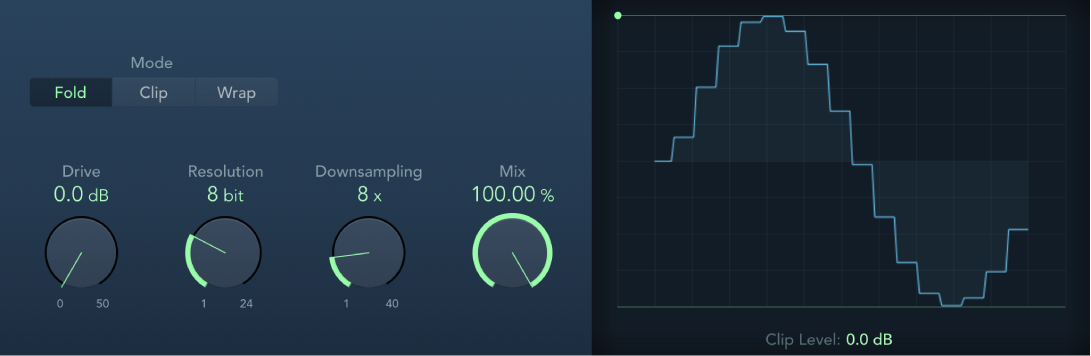
Bitcrusherのパラメータ
各モードボタン: ディストーションモードを「Fold」、「Clip」、または「Wrap」に設定します。クリップレベルを超える信号のピークは処理されます。
注記: 「Clip Level」パラメータは、3つのいずれのモードの動作にも大きく影響します。これは波形ディスプレイに反映されるので、各モードボタンを試し、「Clip Level」スライダを調整して、どのように機能するかを把握してください。
「Fold」ボタン: クリッピングのしきい値を超えると、信号の中間部分のレベルが半分になります。これにより、ディストーションがソフトになります。信号の最初と最後のレベルは変わりません。
「Clip」ボタン: クリッピングのしきい値を超えると、信号が突然歪みます。ほとんどのデジタルシステムで発生するクリッピングは、カットモードに近くなります。
「Wrap」ボタン: クリッピングのしきい値を超えると、信号の最初、中間、最後のレベルがオフセットされます。これにより、ディストーションが弱まります。信号レベルがしきい値を超えた地点で滑らかになります。クリップ信号の中間部分も、カットモードよりもソフトになります。
「Drive」ノブ/フィールド: 入力信号に加えるゲインの量を設定します。
注記: 「Drive」レベルを上げると、エフェクト出力時のクリッピング量も増加しやすくなります。
「Resolution」ノブ/フィールド: 処理の計算精度を決めるビットレートを設定します(1-24ビット)。値を小さくするほどサンプリングエラー数が増加し、ディストーションが強くなります。ビットレートを極端に低くすると、ディストーションの量は使用可能な信号のレベルよりも大きくなります。
「Downsampling」ノブ/フィールド: サンプルレートを下げます。値が「1x」の場合は信号は変わらず、「2x」の場合はサンプルレートが元の信号の半分に、「10x」の場合は10分の1に低減します。(例えば、「Downsampling」を「10x」に設定した場合は44.1 kHzの信号が4.41 kHzでサンプリングされます。)
注記: 「Downsampling」は、信号の再生速度やピッチには影響を与えません。
「Mix」ノブ/フィールド: ドライ信号とクラッシュ信号のバランスを設定します。
波形ディスプレイ: ディストーション処理にパラメータが及ぼす影響を示します。
「Clip Level」ハンドル/フィールド: 信号がクリッピングを開始する地点を設定します(チャンネルストリップのクリッピングしきい値よりも下です)。クリップレベルを設定するには、左上の緑色のドット、またはフィールドをドラッグします。